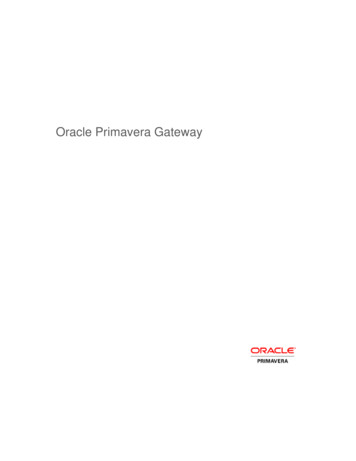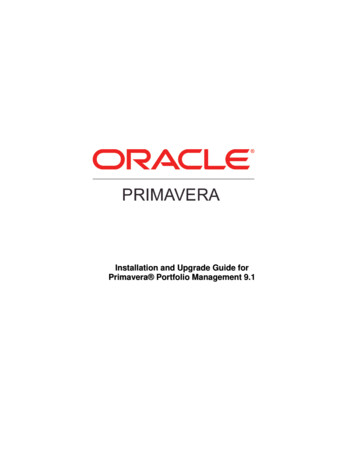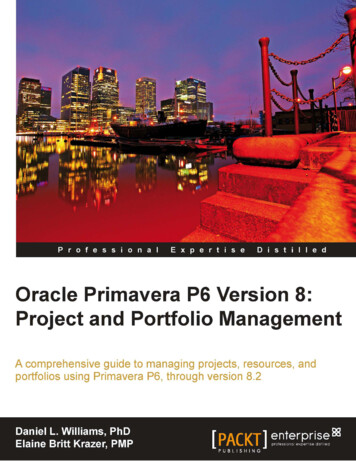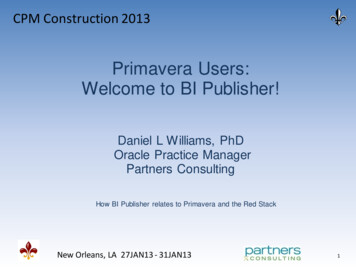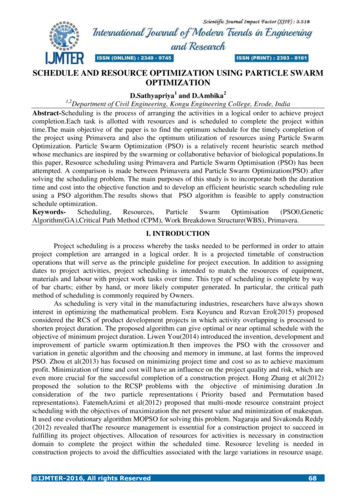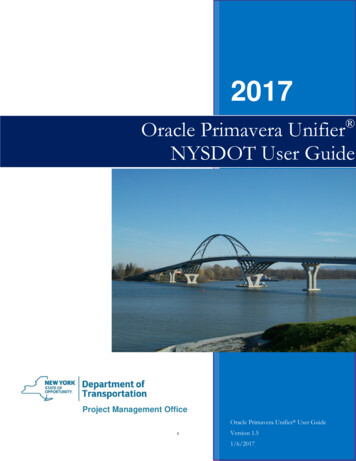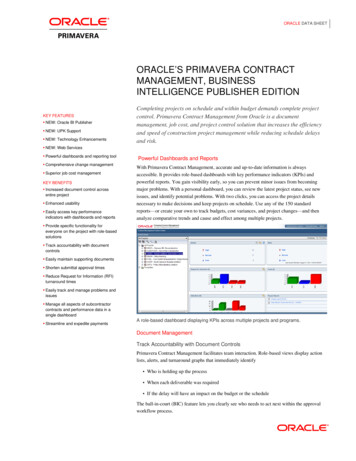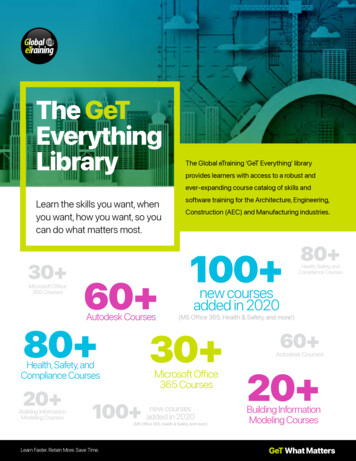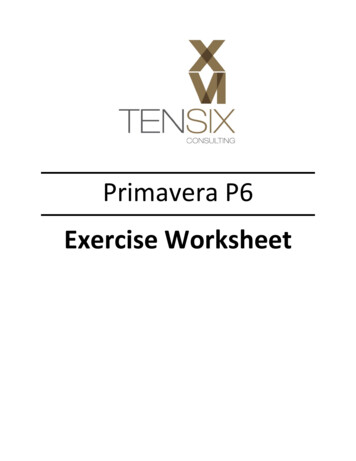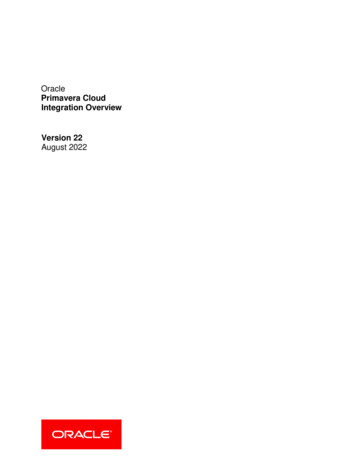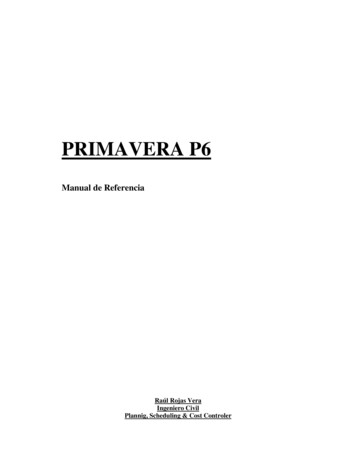
Transcription
PRIMAVERA P6Manual de ReferenciaRaúl Rojas VeraIngeniero CivilPlannig, Scheduling & Cost Controler
Índice1.1 Qué es Primavera Project Planner?1.2 Procedimiento de Planificación de Proyectos1.3 Pantallas principales de comandos (Menús).1.4 Método de Trabajo.1.5 Cómo Crear un nuevo Proyecto.1.6 Cómo importar un proyecto desde P3 a P6.2. Nivel 1: Programación sin Recursos2.1 Estructura de subdivisión del trabajo (WBS)2.2 Creación de Tareas y datos básicos.2.3 Código de Actividades (Activity Codes).2.4 Calendarios2.5 Mallas CPM y relaciones entre actividades.3. Nivel 2: Seguimiento y Control sin Recursos3.1 Actualización de la información en una fecha determinada (Data Date).3.2 Ejecución de los procesos de Calculo (RUN)3.3 Ejecuciones Manuales versus Automática.3.4 Programa Target versus Current (Actual versus Objetivo).4. Nivel 3: Programación con Recursos4.1 Estructura de Subdivisión de los Recursos (RBS).4.2 Ingreso de Recursos por actividad.4.3 Ingreso de Mano de Obra x Unidad de tiempo.5. Nivel 4: Seguimiento de Proyecto con Recursos5.1 Cuentas de Costo5.2 Relación Cuentas de Costos, WBS y RBS.5.3 Ingreso de Costos (Expenses)5.3 Métodos de control de costos: Metodo del Valor Ganado (Earned ValueManagement)5.4 Métodos de control de costos: Costos y Compromisos (Cost & Commitment)6. Complemento: Impresión de Layout e Informes6.1 Despliegue e Impresión de la Carta Gantt.6.2 Curvas e Histogramas en pantalla.6.3 Impresión de Tablas de datos e informes de datos.
IntroducciónComenzamos nuestro viaje por el manejo de Primavera Project Planner 6.0.Dividiremos la revisión de los conceptos Primavera P6 en 4 partes principales:Sin RecursosCon RecursosProgramación ControlNivel 1Nivel 2Nivel 3Nivel 4Para continuar nuestro aprendizaje de Primavera usaremos como base el proyecto“Carbonato”, usado en el anterior manual de Primavera P3. El detalle del proyecto sedetalla al final de este manual.Junto con este proyecto de trabajo, comenzaremos exportando el proyecto APEX, queviene con Primavera P3, el cual nos ayudara a reconocer de modo más simple, algunasaplicaciones del programa.Recomiendo no ejecutar los Wizard (Ayudantes) pues se agregan nuevos conceptos queel usuario debe manejar para poder utilizarlos. Recomiendo comenzar a programardirectamente desde las pantallas principales disponibles.1.1 Qué es Primavera Project Planner? Es el producto más importante de Primavera System Inc. Empresa líder en lacreación de software de Programación de Proyectos desde 1982. Los proyectos más importantes a nivel mundial son Planificados con PrimaveraProject Planner. Es usado en todos los países industrializados del mundo.1.2 Procedimiento de Planificación de ProyectosComo cualquier proceso que forma parte de la gestión de un proyecto, se hace necesariocontra con un procedimiento estándar que sirva de patrón para todos los niveles de laorganización. Cuando la información se obtiene y se muestra de una formaestandarizada, cada uno de los niveles jerárquicos (jefaturas), podrá identificar de mejormanera los indicadores de productividad claves (Key Performance Indicators KPI’s) quedeben ser definidos en las primeras etapas del proyecto. El proceso de planificacióndebe estar basado en los siguientes pasos calves.Step #1 – Articular los objetivos del proyecto.Step #2 – Definir el alcance total del proyecto.
Step #3 – Identificar los requerimientos reglamentarios para contratitas.Step #4 – Definir los indicadores de desempeño clavesStep #5 – Identificar los hitos de alto nivel del proyecto.Step #6 – Establecer el WBS.Strep #7 – Definir las estrategias de Compras y Contratos.Step #8 – Identificar los recursos claves – Personal, equipos y materiales.Step #9 – Identificar el mayor riesgo y las restriccionesStep #10 – Desarrollar el programa agrgando detalles.Diferencia entre Planificación y ProgramaciónPlanificaciónSe refiere al “porqué” (Objetivos delproyecto)Provee las bases para la estimaciónde los recursos y los plazosImplica fijar los objetivos delproyecto.Definir las actividades consideradaspara cumplir los objetivos delproyecto.Definir las los recursos necesarios.Revisiones de seguridad,constructibilidad y operabilidad delas instalaciones.Referido al desarrollo de un sistemade medición del progreso.ProgramaciónSe refiere a “Cuándo”Es un reflejo de la planificación.Implica la mecánica de convertir el plan en unatabla operativa.Implica la línea de tiempo de actividades conuna estimación de su duración.Implica la programación y asignación de losrecursos a cada una de las actividades.Desarrollo de la red CPM y el análisis derecursos, establecer la ruta crítica y realizarhistogramas de recursos.Implementación y operación de un sistema demedición de progreso.Desarrollo del Programa (Schedule Development)a)Alcance Total (Full Scope)
1.3 Pantallas principales de comandos (Menús).Muestra los proyectos cargados en la base de dato.Muestra la estructura de los recursos disponibles en la empresa (Puedenagruparse por empresa o implemento por proyecto)Muestra todos los reportes disponibles por Primavera.Muestra el seguimiento de cada uno de los proyectos.Muestra el WBS de la estructura de proyectos de la empresa y también eldel proyecto en particular.Muestra el Layot general.Muestra las asignaciones de recursos o códigos a actividades.Muestra documentos atachados a las actividades.Muestra la estructura de gastos del proyecto.Muestra los margen deEnterprise Project StructureCrear un Nuevo grupo de proyectos. Puede cambiar la estructura de los proyectos de laempresa para poder crear un proyecto. Menu Enterprice Enterprise Project Structure
1.3 Método de Trabajo.Principalmente existen dos etapas en el Project Management utilizado por primaverapara manejar cualquier tipo de proyecto; Etapa de planificación.Etapa de Seguimiento.En al etapa de planificación, la cual debe ocurrir antes del comienzo real del proyecto,el planificador debe tomar en cuanta los siguientes factores. Tiempo Recursos CostoLas actividades a tomar en cuenta en la etapa de seguimiento y control deben ser lassiguientes. Calcular la duración de las actividades basados en la carga y capacidad detrabajo, y la eficiencia de los distintos recursos. Estudiar y comprender la secuencia lógica del proyecto. Asignar recursos y costos a las actividades, de ahí, ver los histogramas de decostos y recursos.
Generar el plan de compra de suministros.Primavera tiene la habilidad de modificar a gusto del programador; layout, informes,tablas y gráficos, produciendo atractivos y coloridos reportes.1.4 Cómo Crear un nuevo Proyecto.Pueden ser creados de dos maneras: Icono de nuevo proyecto.Menu New Project El nuevo proyecto puede ser creado en cualquier lugar de la estructura de Proyectos deejemplo que trae el programa por defecto.Al crear un nuevo proyecto aparecerá una ventana para un “Ayudante” (Wizard), el cualse recomienda no ocupar, pues hace más engorrosa la creación de proyecto. Ejecutar acontinuación “finish”.
En la parte inferior de la pantalla aparecerán los detalles del proyecto. Ingresaremos alas “Dates” del proyecto en donde debemos fijar la fecha de comienzo de nuestroproyecto del 29 de Octubre de 2007. Completar los datos de la pantalla que se muestraa continuación. Debemos agregar el nombre corto del proyecto y además agregar unadescripción del mismo.1.5 Cómo importar un proyecto desde P3 a P6.Para los usuarios de P3 les será de mucha utilidad, practicar con sus archivos históricosrealizados en la versión antigua. Ejecutar el siguiente comando: Menu File Import
Para agregar la ubicación del programa debemos ingresar el nivel de laestructura de proyectos de la empresa. El proyecto se ha creado en el nivel de la estructura deseado. Para importar otro tipo de datos como; archivos de Microsoft Project, planillasde Excel (Spreadshet) debemos considerar los campos que son necesarios paraExportar ProyectosCuando debamos exportar proyectos desde Primavera a Excel debemos tener en cuentalos campos que la planilla exportará. Entendamos por campos a los encabezados de lascolumnas exportados y su contenido. El archivo “Tables and fields exported to XERwhen exporting Projects”, contiene la información necesaria con los códigoscorrespondientes.2. Nivel 1: Programación sin Recursos2.1 Estructura de subdivisión del trabajo (WBS)
Para el ejemplo se propone un WBS en la página XX. Para ingresar el WBS debemos ir a Menu Project WBS .Cada uno de los campos puede ser completado directamente haciendo un clic sobre lapantalla. Cada línea del WBS puede ser creado con el botos derecho del Mouse sobre el“nivel padre” del WBS y ejecutando el comando “Add”.El WBS quedará como sigue.Al desarrollar el WBS, aparecerá en orden de creación, por lo que debemos ordenarlo deforma alfabética, considerando la estructura. Con el botos derecho del Mouse sobre laestructura del WBS, debemos ordenar (Sort). Seleccionar el campo “Sort bandAlphabetically”.
2.2 Creación de Tareas y datos básicos.Al volver al menú actividades, aparecerá el WBS vacío. Posesionándonos en el nivel delWBS que corresponda, podremos agregar una nueva actividad del programa e ingresarsu duración.Nota: Una de las reglas básicas de la programación es fijar la fecha de inicio de cadauna de las actividades ligadas a otra o aun hito determinado del programa. Por ejemplo,crear un hito de comienzo del proyecto ayudara a crear actividades en las fechasdeseadas sólo agregando “lags” o “demoras” a las actividades, según su fecha de inicio.Es útil crear hitos de término de área, subproyecto o proyecto. Esto ayudará a cerrarsubmallas dentro de la principal y ayudar a visualizar la ruta crítica del proyecto.
Al ingresar todas las actividades del programa con su respectiva duración, la pantallaquedará como sigue.Para ajustar la escala temporal de las barras del diagrama de gantt debemosposesionarnos sobre la escala temporal e ingresar a “Timesacale”.En esta ventana debemos cambiar el “Date format \ Date interval” y seleccionaremos“Month/Week”. Esto significa que la unidad de la escala principal es el mes y lasecundaria es la semana.El comienzo de nuestro proyecto será el 29 de Octubre. Para poder cambiar la fecha decomienzo del proyecto debemos ingresar a Menu Enterprice Project . En elpodemos cambiar las fechas de programación en el menú “Schedule Dates” del detalle
del proyecto en la parte inferior de la pantalla. Todas las actividades comenzarán en lafecha de inicio del proyecto.2.3 Código de Actividades (Activity Codes).Activity codes sirven para dar atributos a las actividades para efecto de filtro,ordenamiento, agrupación y preparación de informes. Revisaremos los activity codesdel programa APEX importado anteriormente. Menu Enterprise Activity Codes . Aparecerá La pantalla de definiciónde los activity codes. Estos se pueden seleccionar o crear de los existentes. Para el proyecto se puede crear una nueva estructura de activity codes según lasnecesidades del proyecto. Por ejemplo, en el programa APEX, podemoscategorizar una actividad por Departamento, Itam, Fase, ID de proyecto,Responsabilidad o Paso (estado). Estos son nombres de grupos de códigos. Proejemplo el Departamento tiene los activity cosdes: Departamento de Ingeniería,Departamento de compras, departamento informático y el departamento deconstrucción. Uno de estos puede ser asignado a las actividades del programa.Para asignar un activiy code debemos entrar en el menú de la tarea y seleccionar“Codes”. Por ejemplo ala actividad AS100 del programa APEX tiene asignado lossiguientes Activity codes.
Los activity codes pueden ser asignados con el botón “Assign”, de menúprincipal de la tarea.2.4 CalendariosLos calendarios son útiles desde; para definir las fechas en las cuales esta disponible unrecurso hasta definir fechas en las cueles el proyecto no se ejecutará, tales como fiestasespeciales, festivos o fin de año. Menu Enterprise Calendars .Crear un calendario de recursos. Add, crearemos eun nuevo calendario y entrar a cambiar sus propiedades enModify .Con el botón “Control” presionado podemos seleccionar los días que queramoshacer no laborables “Non Work days”. El calendario traerá por defecto todos losfines de semana “no trabajables”.Para asignar un calendario a una actividad debemos ingresar al detalle de laactividad en la sección “General”, en donde encontraremos la opción paracambiar el calendario de la actividad.Para cambiar el calendario a un recurso debemos ingresar a la biblioteca derecursos, en los detalles encontraremos la opción para cambiar el calendariolaboral.Consideraciones Los calendarios globales pueden ser ocupados desde cualquier estructura de laempresa o de proyecto.Los calendarios de Recursos pueden ser asignados a cada uno de los recursospor separado y generar uno por cada uno de los recursos.Los calendarios de proyecto pueden ser ocupados individualmente para cadaproyecto en particular.
2.5 Mallas CPM y relaciones entre actividades.Las redes CPM (Critical Path Methode) son grafos o diagramas lógicos que resumenuna determinada secuencia de actividades. Fue creado en los años 50s en un jointventure entre la química DuPont y la empresa de ingeniería de sistemas RemingtonRand para la arma de de los Estados Unidos. DuPont destaca aun por sus altosestandares en sus procedimientos de alta gestión.El CPM es un método para calcular las fechas de término de un proyecto dispuesto enforma de malla. Asume que las fechas de duración de cada una de las actividades esdeterminísico (calculable) en función de una ruta crítica bien definida del proyecto.A diferencia del CPM, el método PERT (Program & Evaluation & Review Technique,evalúa la probabilidad de terminar una actividad en un tiempo determinado).Para revisar los conceptos de programación de proyectos he encontrado en Internet unmaterial sumamente útil del profesor Mauricio Rubio de la Universidad UTEM deChile, que puedes encontrar B3n%20de%20Proyectos/Agregar PrecedenciasPrimavera P6, al igual que sus versiones anteriores, muestra el “Activity Detail” en laparte inferior de la pantalla, lo cual permite apreciar las características de cada una delas tareas de mejor manera. En este detalle entraremos a “Ralationships” y asignaremosen la parte izquierda las predecesoras y en el lado derecho las sucesoras.Se recomienda agregar precedencias utilizando la tabla de entrada destinado para ello.No utilice el Mouse uniendo el fin de una tarea con el término. Para un programa demuchas actividades, esto no permitirá concentrarse en las restricciones del programa yes muy fácil cometer un error.
Si el usuario quiere ver en pantalla las precedencias de las actividades deberá presionar“Relatinship lines”.Relationship Type es el campo para ingresar el tipo de restricciones entre actividades,como por ejemplo SS Start Start.Lag es el campo para ingresar la “demora” entre dos actividades relacionadas entre si.El comando Schedule, o F9, hará los procesos necesarios del programa, es decir,calculará la malla CPM, desplazará las actividades a sus fechas tempranas y mostrará laruta crítica del proyecto.
El comando F9 sólo debe ser ejecutado cuando la fecha de comienzo del programa seaigual que el “data date” o cuando se requiera hacer una actualización al programa enuna fecha determinada, pues si las actividades no han sido actualizadas, ingresado suavance por ejemplo, primavera las moverá a una nueva fecha de inicio, calculandonuevamente las holguras y desplazando actividades sucesoras.3. Nivel 2: Seguimiento y Control sin Recursos3.1 Actualización de la información en una fecha determinada (Data Date).Actualización del programa
Después del ScheluleAgregar las fechas de la línea base para compararlas con las actuales.Las columnas se pueden cambiar de posición desplazando el encabezado de la columnacon el botón izquierdo presionado.
Para mostrar las fechas en las barras y el porcentaje de avance de la tarea., debemosingresar al menú “bars” que aparecerá con el botón derecho sobre la línea de gantt. Enla parte inferior de esta pantalla.Mostrar el avance de la tareaAumentar el ancho de la celda parta mejorar la3.2 Ejecución de los procesos de Calculo (RUN)Diferencia entre Retained Logic
Progress OverrideDefinición de la ruta crítica: según la holgura libre disponible. Hacer el alcance a losprocedimientos de Planificación de la empresa y de los subcontratistas.3.3 Ejecuciones Manuales versus Automática.3.4 Programa Target versus Current (Actual versus Objetivo).Programa TargetEl programa Target, es nuestro programa objetivo o línea base (Baseline). Representanuestro programa maestro con el cual mediremos los avances en plazo y costo delproyecto. El programa maestro o target, guardará todas las fechas, duraciones, recursosy costos del programa inicial.Primavera puede guardar varios programas target, pues obviamente en el proyectopuede producir cambios de plazo, alcance u presupuesto, por lo que será necesarioguardar nuevos programas target.Menu Project Assign baselines .
Nuestro programa target guardado, será representado por una línea amarilla en el layoutprincipal. Para mostrar la línea base antes de comenzar el seguimiento del proyecto, unaver terminado el programa maestro.El avance de una tarea se puede medir de acuerdo al avance físico de la actividad, esdecir a la cantidad real ejecutada a la fecha de medición dividido por al cantidad total.Estas cantidades están referidas a una unidad física característica de la tarea. Porejemplo, las excavaciones tiene su unidad característica es el m3 (metro cúbico).Para configurar el tipo de avance que mediremos debemos ingresar al detalle general dela actividad en la parte inferior de la pantalla. Elegiremos Physical para llevar el avancefísico del proyecto en las actividades. También podemos elegir por avance en mano deobra o unidades de medida de la tarea.El estado de cada una de las tareas es la información más importante para el control. Lacalidad de esta información es fundamental para los cálculos que hace Primavera.
En la pantalla siguiente seactividad.muestran los datos necesarios para ingresar en cadaDuration: En estos campos se pueden ingresar la duración original (Original) quevendrá por defecto del programa original, la duración actual (Actual) a la fecha deanálisis y la fecha restante (remaining) que es calculada por defecto.Status: Ingresar las fechas reales de cada actividad, avance de la actividad a la fecha deanálisis o intervalo de interrupción de la tarea.Labor Unit: Para cada actividad se puede ingresar la cantidad de mano de obra de laactividad. Presupuestada (Budgeted), Actual, Restante (Remaining) y la faltante porgastar (Al completation). Este campo será revisado detenidamente en el siguiente nivel.Para realizar el seguimiento de las actividades, es muy importante la información acompletar en el detalle de la actividad que aparece en la parte inferior de la pantalla.El inicio real y el fin real de la tarea es fundamental para distribuir en el tiempo loscostos reales del proyecto.4. Nivel 3: Programación con Recursos4.1 Estructura de Subdivisión de los Recursos (RBS). Activar el menú principal de recursos Menú Enterprise Resources .Aparecen los recursos que trae por defecto oso programas de ejemplo (samples).Ordenar los recursos por estructura: Botón derecho Group and SortBy Default .Crearemos una gran estructura de recursos que se llame “Estructura Principal deRecursos”. La primera estructura de recursos tiene el nombre de “InnovativeConstruction Internal Resources”. Un vez sobre ella crearemos una que tenga elnombre que elegimos. Aparecerá enseguida el ayudante al cual le ordenaremosfinalizar (Finish). Cambiaremos el Resource ID y el Resource Name, por lasdescripciones que se muestran más abajo.
Nuestra estructura quedo bajo la estructura “Innovative Construction InternalResources” por lo que debemos dejar nuestra nueva estructura comoprincipal. Para ello moveremos a nuestro gusto, las estructuras con lossiguientes comandos. La flecha izquierda mueve las estructuras fuera de su estructura “padre” yflecha derecha hacia dentro de la misma. Las flechas hacia abajo cambian deposición las estructuras.Ejecutar: Boton derecho Collapse All . para ver mejor la estructura derecursos disponibles.Al enviar ala derecha cada una de las estructuras de proyectos, quedará sólola “Estructura Principal de Recursos”. Crearemos recursos nuevos en una nueva estructura.4.2 Ingreso de Recursos por actividad.Cuentas de CostosA cada uno de los recursos del 3º nivel de RBS le asignaremos una cuenta de costo.Menu Enterprice Cost Accounts .Para crear una cuentan de costo dentro de un nivel superior debemos crear una nuevacuenta de costo y enviarla a un nivel inferior utilizando la flecha derecha del cursor enla parte derecha de la siguiente pantalla.
Al crear la estructura de cuentas de costo quedara como sigue. Nótese que solo fueroncreadas las cuentas que utilizaremos para este ejemplo.Además Cada una de las cuentas de costos puede ser subdividido en cuentas de costo.Como por ejemplo la cuenta de costo MMH100 Hormigones. Pues pude haber distintostipos de hormigones y representados cada uno por una cuenta de costo.
Volver al programa originalEliminar los comienzos reales de las actividades para que la cavidad vuelva a suscaracterísticas originales del 29 de Octubre.Ingreso de RecursosEn el datalle de la actividad ingresar a recursos
Para que muestre los recursos hay que filtrar todos los recursos. Ordenar por All Activeresources. Ejecutar Collapse All. En Project Specific estara el RBS de nuetro poryecto.Aparecerá por defecto las unidades presupuestadas por defecto.
Volver a los recursos. Eliminar que autocalcule.Ingresaremos las cuentas de costo a cada uno de los recursos de la actividad.
Botón derecho, customize resource con el botón derecho en la lista de recursos de laactividad. Agregaremos el budget cost o costo presupuestado.Curvas de Recursos4.3 Ingreso de Mano de Obra x Unidad de tiempo.5. Nivel 4: Seguimiento de Proyecto con Recursos5.1 Cuentas de Costo5.2 Relación Cuentas de Costos, WBS y RBS.5.3 Ingreso de Costos (Expenses)5.3 Métodos de control de costos: Metodo del Valor Ganado (Earned ValueManagement)EVMEl EVM debe ser considerado por cada cuenta de costo.
5.4 Métodos de control de costos: Costos y Compromisos (Cost & Commitment)6. Complemento: Impresión de Layout e Informes6.1 Despliegue e Impresión de la Carta Gantt.Imprimir LayoutPara terminar el primer nivel, repasaremos la impresión del reporte mas común deprimavera, mostrar el layout principal.Menu File Page Setup .Con este menú podremos acotar la escala temporal de impresión del programa.Recordemos que los intervalos de tiempo y las fechas de inicio y fin del programa,deben ser consistentes.En el menú de configuración de página, se encuentran los comandos típicos deprogramas utilitarios. Se pueden modificar los márgenes, tipo de página, los pies depáginas y los encabezados del layout.Con el comando Menu View Bars podemos cambiar el formato de las barras queserán mostradas en el layout. Las tres barras típicas y más importantes que muestra ellayout que viene por defecto son:Actual Work (Azul) Trabajo completado (Ejecutado), según % ingresado por elusuario al realizar el monitoreo del programa.Remaining work (Verde) Trabajo restante para completar la actividad.Critical Remaining Work (Rojo) Trabajo restante de la línea critica del proyecto.
Se recomienda investigar cada una de las barras que de denotan en este menú. Si no hayseguridad de lo que has realizado, se recomienda ejecutar el “Default” te devolverá a laconfiguración inicial.6.2 Curvas e Histogramas en pantalla.6.3 Impresión de Tablas de datos e informes de datos.
1.1 Qué es Primavera Project Planner? Es el producto más importante de Primavera System Inc. Empresa líder en la creación de software de Programación de Proyectos desde 1982. Los proyectos más importantes a nivel mundial son Planificados con Primavera Project Planner. Es usado en todos los países industrializados del mundo.